电脑开机密码就像我们手机锁屏密码一样,都是想要自己私密的空间不被侵犯。很多小伙伴的手机都有这是锁屏密码,那么电脑开机密码又是如何设置的呢?如果你不知道如何设置,下面一起看下小编设置电脑开机密码的步骤吧。
随着科技的高速发展,电脑隐私成为了我们一个重要的话题点,对于个人隐私内容都不想让同事还是朋友知道,所以往往我们喜欢给电脑设置开机密码。下面小编教你如何设置电脑开机密码,希望能帮助您保护到个人电脑的隐私。
相关推荐:
今天介绍win10系统设置开机密码教程。
方法1:
1、首先按快捷键win+i打开设置界面,然后单击 账户,下图所示:
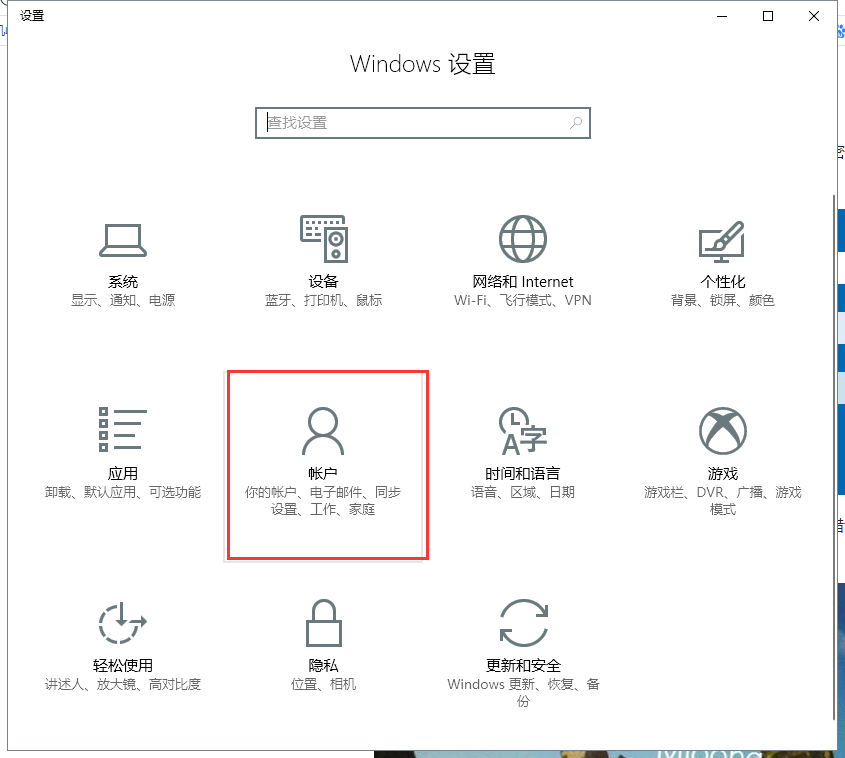
开机密码电脑图解1
2、出现的界面选择“登陆选项”,下图:
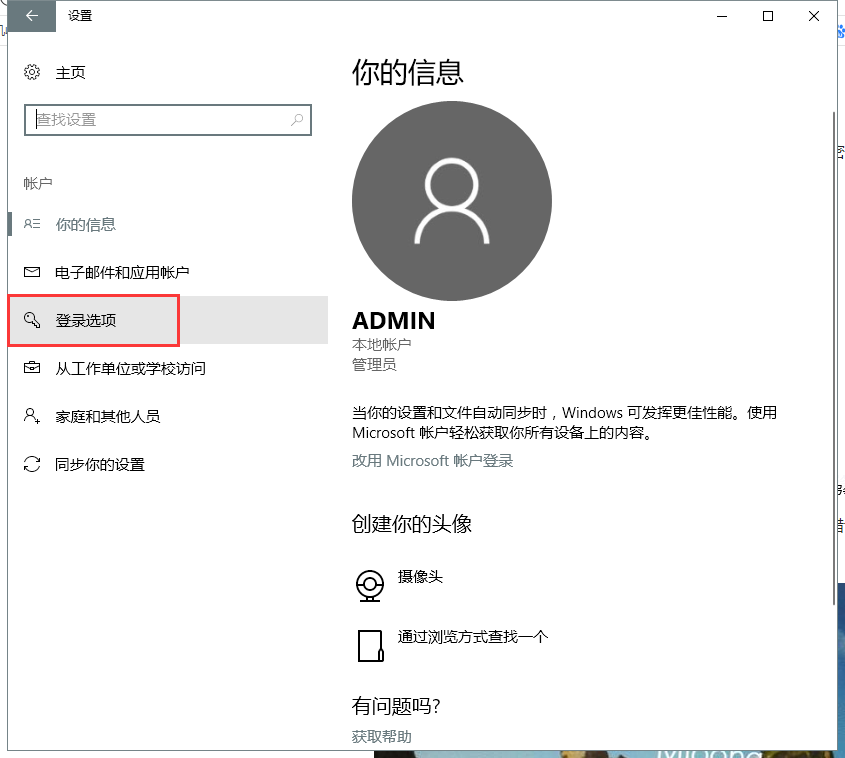
登陆密码电脑图解2
3、点击 更改密码,下图:
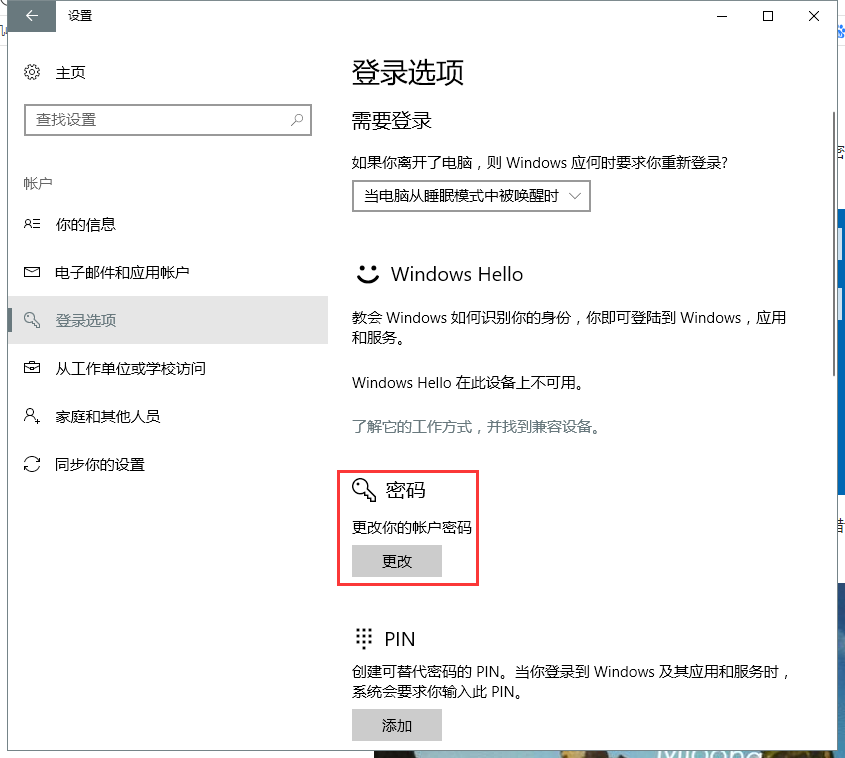
开机密码电脑图解3
4、接着输入两遍密码,以及密码提示,点击下一步就设置好了。
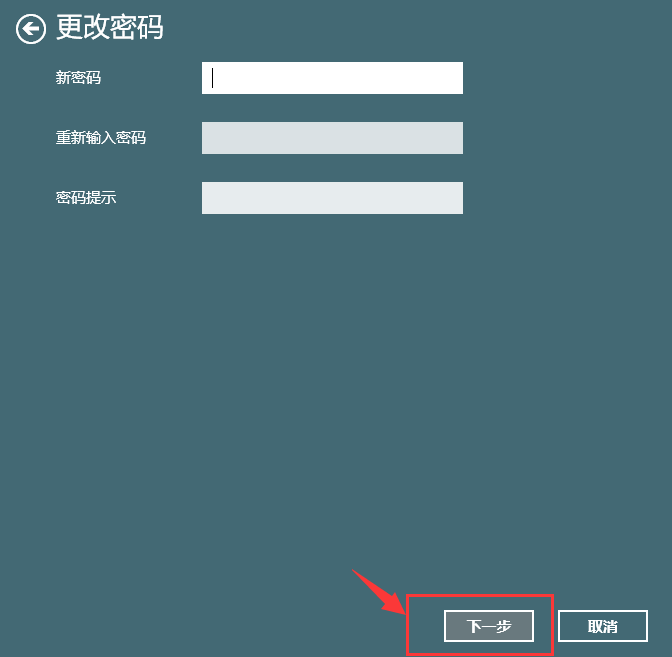
电脑密码电脑图解4
5、试下按快捷键win+L,锁屏就会出现密码了。
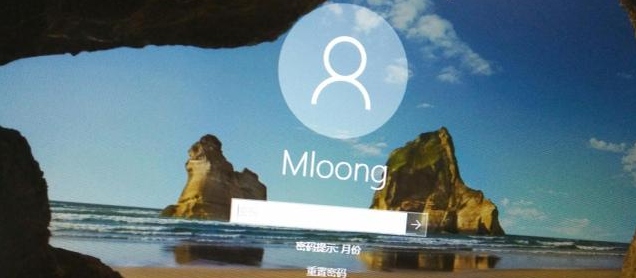
电脑密码电脑图解5
方法2:
按快捷键Ctrl+Alt+Del后出现的界面选择“更改密码”同样可以设置电脑开机密码。下图:
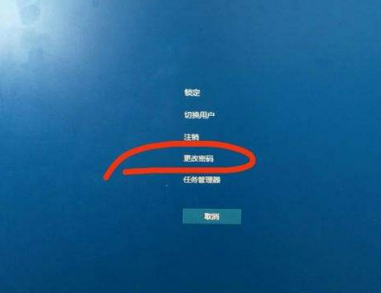
登陆密码电脑图解6
以上就是win10系统设置开机密码的教程。
Copyright ©2018-2023 www.958358.com 粤ICP备19111771号-7